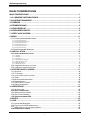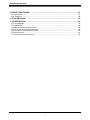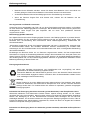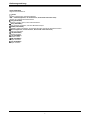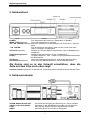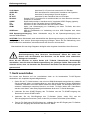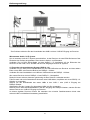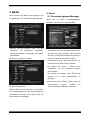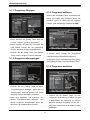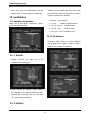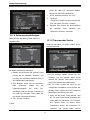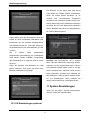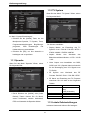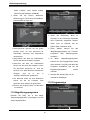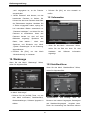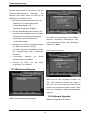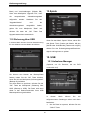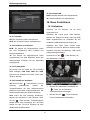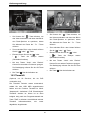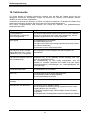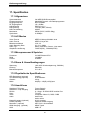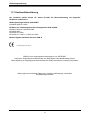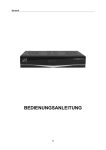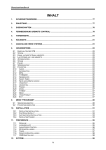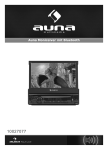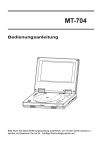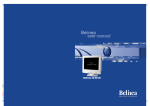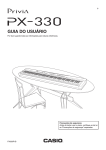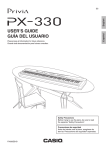Download Bedienungsanleitung ()
Transcript
Bedienungsanleitung Digitaler Satelliten Receiver Model ID: ALi 3329E mod. German 3/2009 jp Bedienungsanleitung INHALTSVERZEICHNIS INHALTSVERZEICHNIS ........................................................................................................1 1. ALLGEMEINE INFORMATIONEN .....................................................................................3 2. SICHERHEITSHINWEISE ..................................................................................................3 3. ZUBEHÖR ..........................................................................................................................5 4. FERNBEDIENUNG ............................................................................................................6 5. GEHÄUSEFRONT..............................................................................................................8 6. GEHÄUSERÜCKSEITE .....................................................................................................8 7. GERÄT ANSCHLIEßEN.....................................................................................................9 8. MENU ...............................................................................................................................11 9.1 FERNSEHPROGRAMM-MANAGER .............................................................................................11 9.1.1 Programm Gruppen ............................................................................................................................................................. 12 9.1.2 Programm überspringen ...................................................................................................................................................... 12 9.1.3 Programm editieren ............................................................................................................................................................. 12 9.1.4 Programm sortieren ............................................................................................................................................................. 12 9.1.5 Programm Favoriten............................................................................................................................................................ 13 9.1.6 Programme suchen............................................................................................................................................................... 13 9.2 RADIOPROGRAMM-MANAGER..................................................................................................13 10. INSTALLATION .............................................................................................................14 10.1 SATELLITEN INSTALLATION...................................................................................................14 10.1.1 Satellit ................................................................................................................................................................................. 14 10.1.2 DiSEqC ............................................................................................................................................................................... 14 10.1.3 Positioner ........................................................................................................................................................................... 14 10.1.4 Antenneneinstellungen ....................................................................................................................................................... 15 10.1.5 Transponder Suche ............................................................................................................................................................ 15 10.1.6 Einzelne Suche.................................................................................................................................................................... 16 10.1.7 Mehrfache Suche ................................................................................................................................................................ 16 10.2 COMMON INTERFACE OPTIONAL ............................................................................................16 10.3 CA EINSTELLUNGEN OPTIONAL .............................................................................................17 11 SYSTEM EINSTELLUNGEN...........................................................................................17 11.1 SPRACHE..............................................................................................................................18 11.2 TV SYSTEM ..........................................................................................................................18 11.3 LOKALE ZEITEINSTELLUNGEN ................................................................................................18 11.4 TIMER ...................................................................................................................................19 11.5 BEGRÜßUNGSPROGRAMM .....................................................................................................20 11.6 PROGRAMMTYP ....................................................................................................................20 11.7 OSD EINSTELLUNGEN ..........................................................................................................21 11.8 KINDERSICHERUNG ...............................................................................................................21 12. WERKZEUGE ................................................................................................................22 12.1 INFORMATION .......................................................................................................................22 12.2 SATELLITENFÜHRER .............................................................................................................22 12.3 WERKSEINSTELLUNGEN ........................................................................................................23 12.4 SOFTWARE UPGRADE ...........................................................................................................23 11.5 SICHERUNG ÜBER USB ........................................................................................................25 13.SPIELE ............................................................................................................................25 15. USB ................................................................................................................................25 15.1 AUFNAHME-MANAGER ..........................................................................................................25 15.2 FESTPLATTEN HDD INFORMATION ........................................................................................26 15.3 HDD (FESTPLATTEN) FORMATIERUNG ..................................................................................26 15.4 PVR EINSTELLUNGEN ..........................................................................................................26 1 Bedienungsanleitung 16. NEUE FUNKTIONEN .....................................................................................................27 16.1 AUFNAHME ...........................................................................................................................27 16.2 TIMESHIFT ............................................................................................................................28 16. FEHLERSUCHE .............................................................................................................29 17. SPEZIFIKATION ............................................................................................................30 17.1 ALLGEMEINES .......................................................................................................................30 17.2 A/V MODUS ..........................................................................................................................30 17.3 MICROPROZESSOR & SPEICHER ...........................................................................................30 17.4 STROM & UMWELTBEDINGUNGEN .........................................................................................30 17.5 PHYSIKALISCHE SPEZIFIKATIONEN ........................................................................................30 17.6 ANSCHLÜSSE ........................................................................................................................30 17.7 KONFORMITÄTSERKLÄRUNG..................................................................................................31 2 Bedienungsanleitung 1. Allgemeine Informationen Vielen Dank, dass Sie sich für diesen digitalen Receiver entschieden haben. Lesen Sie bitte vor Inbetriebnahme die Sicherheitsvorschriften aufmerksam durch und bewahren Sie die Bedienungsanleitung in Reichweite auf. 2. Sicherheitshinweise Dieses Gerät entspricht internationalen Sicherheitsstandards. • Beachten Sie die Warnungen auf dem Gerät und in der Bedienungsanleitung. • Lassen Sie Kinder niemals unbeaufsichtigt elektrische Geräte benutzen. Umgebungsbedingungen: Schützen Sie das Gerät vor Feuchtigkeit und Hitze und setzten sie es keiner direkten Sonnenbestrahlung aus. Offene Brandquellen, wie zum Beispiel brennende Kerzen, dürfen nicht auf das Gerät gestellt werden. Vermeiden Sie es, den Receiver in Bereichen mit unzulänglicher Belüftung aufzustellen. Halten Sie einen Freiraum von mindestens 10 cm über und mindestens 5 cm seitlich des Gerätes ein, damit die entstehende Wärme ungehindert abgeführt werden kann. Stellen Sie keine mit Flüssigkeiten gefüllten Gegenstände, z. B. Vasen, auf das Gerät. Vermeiden Sie das Eindringen von Fremdkörpern und Flüssigkeiten in das Gerät. Setzen Sie das Gerät nicht Tropf- oder Spritzwasser aus. Netzanschluss: 100 - 250V Wechselspannung, 50/60Hz. Verbinden Sie den Receiver erst mit dem Stromnetz, nachdem Sie ihn komplett verkabelt haben. Vermeiden sie eine Überlastung der Steckdose, der Netzzuleitungen oder eines Netzteils. Dies könnte zu Feuer oder einem elektrischen Schlag führen. Bei längerer Abwesenheit vom Netz trennen: Wenn das Gerät während einer längeren Zeit unbeaufsichtigt ist (z.B. Ferien), sollten Sie es vollständig vom Netz trennen. Blitzschutz: Zum Schutz des Receivers schalten Sie ihn bei Gewitter aus und ziehen den Netzstecker und das Antennenkabel. Dies schützt Ihren Receiver vor Schäden. Anschließen der Peripheriegeräte: Trennen Sie das Gerät vom Stromnetz, bevor Sie die Leitungen zu Antennen, TV-Geräten und anderen Geräten anschließen oder trennen. Reinigung und Pflege: Trennen Sie das Gerät vor der Reinigung vom Stromnetz. Verwenden Sie zum Reinigen ein trockenes, weiches Tuch. Sprühen Sie Reinigungsmittel niemals direkt auf das Gerät. Verwenden Sie keine Reinigungslösungen, die die Oberfläche des Gerätes angreifen. Aufstellung: Die Gummifüße können in Verbindung mit Möbeloberflächen Farbveränderungen hervorrufen. Stellen Sie das Gerät gegebenenfalls auf eine geeignete Unterlage. Störungen: Ziehen Sie bei Beschädigungen des Netzkabels oder des Gerätes sofort den Netzstecker aus der Netzsteckdose. Versuchen Sie auf keinen Fall, das Gerät selbst zu öffnen oder zu reparieren. Batterien: 3 Bedienungsanleitung • Batterien können Giftstoffe enthalten. Achten Sie darauf, dass Batterien nicht in die Hände von Kindern gelangen. Kinder könnten Batterien in den Mund nehmen und verschlucken. • Auslaufende Batterien können Beschädigungen an der Fernbedienung verursachen. • Wenn der Receiver längere Zeit nicht benutzt wird, nehmen Sie die Batterien aus der Fernbedienung. Nur Originalteile und Zubehör verwenden: Verwenden Sie nur Originalteile oder Teile, die von Ihrem Fachhändler empfohlen wurden, um Schäden an Ihrem Gerät oder Verletzungsgefahren vorzubeugen. Bei Nichtbeachtung dieser Warnung erlischt die Gerätegarantie. Jeder Eingriff und jede Reparatur darf nur durch eine qualifizierte Fachkraft vorgenommen werden. Bestimmungsgemäßer Gebrauch Der digitale Receiver dient dem Empfang digitaler Fernseh- oder Radioprogramme im privaten Bereich. Er ist ausschließlich für den genannten Zweck bestimmt und darf nur dafür Verwendung finden. Dies beinhaltet auch die Beachtung aller Informationen dieser Bedienungsanleitung, insbesondere der Sicherheitshinweise. Jede andere Verwendung gilt als nicht bestimmungsgemäß und kann zu Sachschäden, eventuell sogar zu Personenschäden führen. Der Hersteller übernimmt keinerlei Verantwortung für Schäden oder Verletzungen, die durch Nichtbeachten der Sicherheitshinweise oder durch unsachgemäße Behandlung des Gerätes entstehen. Einstellungen am Receiver dürfen nur von Personen vorgenommen werden, die über entsprechende Kenntnisse im Umgang mit Unterhaltungselektronik verfügen. Dies beinhaltet auch, dass jede Person, die diesen Receiver montiert, anschließt, bedient, reinigt oder entsorgt, die komplette Bedienungsanleitung des Gerätes gelesen hat, um den bestimmungsgemäßen Gebrauch zu gewährleisten. Bewahren Sie die Bedienungsanleitung zu diesem Zweck auf. Entsorgungsinformationen Nicht mehr benötigte Verpackungen und Packhilfsmittel sind recyclingfähig und sollten grundsätzlich der Wiederverwertung zugeführt werden. Verbrauchte Batterien oder Akkumulatoren gehören nicht in den Hausmüll. Diese müssen bei einer Sammelstelle abgegeben werden. Information über die Sammelstellen erhalten Sie bei Ihrer zuständigen Gemeindeverwaltung. Achtung! Dieses Produkt ist mit einem Mülltonnensymbol gekennzeichnet. Dies bedeutet, dass dieses Produkt mit elektrischen und elektronischen Komponenten nicht mit dem normalen Hausmüll entsorgt werden darf. Für Produkte dieser Art existiert ein separates, gesetzlich festgelegtes Entsorgungssystem. Information zur Entsorgung durch den Anwender (private Haushalte) in der Europäischen Union: Gebrauchte elektrische und elektronische Geräte müssen separat entsorgt werden, um ein umweltgerechtes Recycling sicherzustellen. Diese Produkte müssen bei benannten Sammelstellen abgegeben werden. Die Entsorgung ist für den Endverbraucher kostenfrei! Bitte erkundigen Sie sich bei ihrer zuständigen Behörde, wo Sie diese Produkte zur fachgerechten Entsorgung abgeben können. Falls Ihr Produkt mit Batterien oder Akkumulatoren ausgerüstet ist, müssen Sie diese vor Abgabe des Produktes entfernen und separat entsorgen (siehe oben). Information zur Entsorgung durch den Anwender (private Haushalte) außerhalb der Europäischen Union: 4 Bedienungsanleitung Falls Sie dieses Produkt entsorgen wollen, wenden Sie sich bitte an Ihre lokalen Behörden, um Informationen über die umweltgerechte Entsorgung in Ihrem Land zu erhalten. Die Abgabe dieses Produktes bei einer zuständigen Stelle hilft Ihnen, dass das Produkt umweltgerecht entsorgt wird. Damit leisten Sie persönlich einen nicht unerheblichen Beitrag zum Schutz der Umwelt und der menschlichen Gesundheit. 3. Zubehör Prüfen Sie, ob folgendes Zubehör mitgeliefert wurde, wenn Sie die Verkaufspackung öffnen: Bedienungsanleitung – 1 Stück Fernbedienung – 1 Stück Batterien – 2 Stück Das Gerät und die Batterien dürfen nicht über den Hausmüll entsorgt werden. Bitte richten Sie sich nach den Vorschriften der Abfallentsorgung Ihres Wohnorts und entsorgen Sie alle Teile entsprechend den örtlichen Vorschriften. 5 Bedienungsanleitung 4. Fernbedienung Mit der Fernbedienung können Sie den Receiver ein-/ ausschalten, das OSD (On Screen Display) bedienen und eine Anzahl „Hotkeys“ verwenden: POWER Schaltet Ihren Receiver ein oder in “Standby.“ MUTE Stummschaltung des Tones ZAHLENTASTEN 1 - 0 Zur direkten Anwahl von Programmen oder zum Ändern von Einstellungswerten im Menü. (TV / RADIO) Der Receiver wechselt zwischen TV – und Radio-Programmen (VORHERIGE) Rückkehr zum vorherigen Status oder Menü. (ZOOM) Durch mehrmaliges Drücken der Taste bestimmen Sie das Zoomen, von 1x bis 16x. Einstellung der Audio Programme, zur Auswahl des Audio Modus, Links, Rechts, Stereo MENU Zeigt das Hauptmenü auf dem Bildschirm an, oder verlässt das Menü (INFORMATION) Zeigt verschiedene Informationen zum laufenden Programm an. EPG Öffnet den elektronischen Programmführer TV/SAT Der Receiver schaltet um zwischen Fernseh- und Satellitenempfang EXIT Löschen einer Auswahl im Menü, oder verlassen des Menüs OK Zum Auswählen einer Menü-Option, oder zur Bestätigung einer Eingabe. <,> Zum Einstellen der Lautstärke, oder um den Cursor im Menü nach links oder rechts zu bewegen. ^,v Zum Umschalten der Programme, oder um den Cursor im Menü nach oben oder unten zu bewegen. P+/PBewegt den Cursor zur nächsten oder vorigen Seite im Hauptmenü oder in der Senderliste. TELETEXT(GRÜNE TASTE) Zeigt die Teletext Information des ausgewählten Programms an. (GELBE TASTE) Anzeige der Untertitel ( BLAUE TASTE) Anzeige mehrerer Programme. Auswahl des gewünschten Programms durch <,> ^,v und drücken von OK. UHF(OPTIONAL) Falls Ihr Fernseher durch einen RF Modulator (UHF) angeschlossen ist, wählen Sie einen Ausgangs-Kanal zwischen Nr. 21 und Nr. 69 mit den ^,v Tasten. (FINDEN) Funktion zur Schnellfindung von Programmen, sortiert nach Buchstaben. TIMER(GELBE TASTE) Drücken Sie die TIMER Taste um ins Menü für Zeiteinstellungen zu gelangen. Sie können 8 verschiedene Einstellungen vornehmen. P/N. TV-Modus PAL / NTSC SAT Anzeigen der Satelliten Liste. 6 Bedienungsanleitung FAV(FAVORITEN) Zeigt die Favoritenliste an. Archiv Direkter Zugriff auf den Aufnahme-Manager. TMS – Timeshif (Optional, nur für Receiver, die als PVR vorbereitet sind) Anzeige der Timeshift Informationsleiste. Play (OPTIONAL) Abspielen von MP3, JPEG, oder Videoaufnahmen . Stop (OPTIONAL) Stoppt Timeshift, Aufnahme, oder den MP3/JPEG Player. PAUSE (OPTIONAL) Standbild-Funktion einschalten. Nochmaliges Drücken beendet die Standbild-Funktion. Record (Optional, nur für Receiver, die als PVR vorbereitet sind) Startet eine Aufnahme. FB (OPTIONAL) Schneller Rücklauf. FF (OPTIONAL) Schneller Vorlauf. SB (OPTIONAL) Zeitlupe rückwärts. SF (OPTIONAL) Zeitlupe vorwärts. 7 Bedienungsanleitung 5. Gehäusefront POWER: Zum Einschalten des Receivers / Einschalten in “Standby“ MENÜ TASTE (optional): Um in das Hauptmenü zu gelangen VOL ◄► TASTEN (optional): Stellen die Lautstärke ein oder bewegen den Cursor links / rechts im Menü ▲▼ TASTEN: Zum Wechseln der Programme, oder um den Cursor nach oben / unten zu bewegen im Hauptmenü OK TASTE (optional): Anzeige der Fernseh-/Radio-Programmliste, oder zur Bestätigung im Hauptmenü Fernbedienungssensor: Empfängt das Infrarotsignal von der Fernbedienung Display: (4-Digits/7-Segment oder 8-letter VFD) Zeigt den Betriebszustand des Receivers an LED Signal: Wenn das Empfangssignal stark ist, leuchtet das Signal LED auf. Kartenschacht (optional): Einen oder zwei Kartenschächte für eine CONAX-Smartcard. Die Karten sind so in den Schacht einzuführen, dass die Seite mit dem Chip nach oben zeigt! Common Interface (optional): ein Schacht zur Verwendung eines Conditional Access Moduls CAM 6. Gehäuserückseite STROM AN/AUS SCHALTER: LNB IN 13/18V 500mA MAX: LOOP: VIDEO: Um die Stromversorgung des Receivers ein-/ aus zu schalten. Anschluss für das Koaxialkabel des LNBs (von der Antenne) Hier kann ein weiterer Receiver angeschlossen werden. Anschluss (RCA) für ein externes Videogerät. 8 Bedienungsanleitung 0/12V 50mA: AUDIO R/L: RF IN: RF OUT: RS 232C: Anschluss für 12V an einen externen 0V/12V Schalter. RCA Anschlüsse für externe Audio Verstärker oder Systeme. Anschluss für eine analoge Fernseh-Antenne. Anschluss für den Fernseher über ein RF Kabel. Serieller PORT: Anschluss für ein serielles Kabel, um Ihren Receiver mit einem Computer zu verbinden. S/PDIF: Digital Audio Interface, Anschluss an AV Verstärker SPDIF Eingang (optisch). TV: Anschluss für den Fernseher über ein SCART Kabel. VCR: Anschluss für den Videorekorder über ein SCART Kabel HDMI: Audio- und Videoausgang zur Verbindung mit einem TV-Gerät, das einen HDMI-Eingang besitzt. USB-Daten: USB 2.0 Schnittstelle zur Verbindung mit einer USB Festplatte oder einem USB-Stick. USB Spannungsversorgung: Diese Schnittstelle sorgt für die Spannungsversorgung eines externen USB-Gerätes. ACHTUNG: Diese Schnittstelle stellt ausschließlich die Spannungsversorgung von USB-Geräten zur Verfügung, die eine externe Spannungsversorgung benötigen. Wenn Sie die Datenleitung eines USB-Gerätes hier anschließen, wird dieses durch den Receiver nicht erkannt!! Bitte beachten Sie das obige Diagramm bezüglich aller möglichen Anschlüsse Ihres Receivers. Stellen Sie sicher, dass die Netzanschlussspannung Ihrer Steckdose mit der Anschlussspannung Ihres Receivers übereinstimmt. Öffnen Sie weder den Deckel noch die Rückseite des Receivers, um die Gefahr eines elektrischen Schlages zu vermeiden! Bevor Sie den Receiver an andere Geräte (z.B. TV-Gerät, Videorekorder, Stereoanlage) anschließen, lesen Sie bitte die Bedienungsanleitung der jeweiligen Geräte. Bitte stellen Sie weiterhin sicher, dass vor Herstellen der Anschlüsse alle Geräte vom Stromversorgungsnetz getrennt sind! 7. Gerät anschließen Sie können den Receiver auf vier verschiedene Arten an Ihr bestehendes TV-SAT-System anschließen. Wir empfehlen folgende Möglichkeiten: 1. Sofern Sie ein TV-Gerät besitzen, das mit einer HDMI-Schnittstelle ausgerüstet ist, erhalten Sie die optimale Video- und Audioqualität nur, wenn Sie beide Geräte mit einem HDMI-Kabel verbinden. Verbinden Sie einfach beide Geräte mit diesem Kabel. Sie benötigen dann keine weiteren Verbindungen zwischen Receiver und Ihrem TV-Gerät. Neben den Video-Daten werden auch Stereo- oder Dolby-Digital-Audiodaten direkt zum TV-Gerät übertragen. 2. Verbinden Sie den SCART-Eingang des TV-Gerätes und den TV-SCART-Ausgang des Receivers mit einem SCART-Kabel. 3. Verbinden Sie die RCA-Eingänge des TV-Gerätes (Video, Audio R/L) und die RCA-Ausgänge des Receivers (Video, Audio R/L) mit einem RCA-Kabel (Cinch-Kabel). 4. Falls Ihr TV-Gerät keine RCA-Eingänge hat, verbinden Sie den RF-Eingang des TV-Gerätes und den RF-Ausgang des Receivers mit einem RF-Kabel. 9 Bedienungsanleitung Zum Schluss verbinden Sie das Koaxialkabel des LNB´s mit dem “LNB IN” Eingang am Receiver. Mit externem Audio / Hi-Fi System Um ein externes Audio Hi-Fi System anzuschließen, ist der Receiver mit zwei RCA-Buchsen auf der Rückseite des Gerätes ausgestattet. Diese sind mit Audio L und R benannt. Verbinden Sie ein RCA Stereo-Kabel von den AUDIO L, R Ausgängen auf der Rückseite des Receivers zu den LINE, AUX, SPARE oder EXTRA Eingängen Ihres Hi-Fi Systems. 4.1 Fernseher mit motorisiertem System (DiSEqC 1.2) Verbinden Sie ein Ende Ihres Koaxialkabels mit der LNB IN-Buchse am Receiver und das andere Ende mit der REC oder Receiver-Buchse am DiSEqC 1.2 Motor. Verbinden Sie das Koaxialkabel vom LNB zum LNB-Anschluss am DiSEqC 1.2 Motor. Alle unsere Receiver sind mit DiSEqC 1.0 and DiSEqC 1.2 kompatibel. Dadurch können mehrere Antennen gleichzeitig mit dem Receiver verbunden werden. Falls Sie zwei oder mehr feststehende Antennen oder LNBs haben, empfehlen wir einen DiSEqC 1.0 Schalter zu verwenden. Stecken Sie das Koaxialkabel des ersten LNBs in den “LNB 1“ oder „LNB A“ Eingang am DiSEqC-Schalter. Wiederholen Sie den Vorgang für alle anderen LNBs, die Sie verwenden. Stecken Sie ein Ende des Koaxialkabels in den RF Ausgang des DiSEqC-Schalters, stecken Sie das andere Ende in den “LNB IN“ Eingang am Receiver. An diesen digitalen Receiver können Sie entweder eine einzelne Satellitenantenne direkt oder mehrere LNB´s mit Multifeed-Ausstattung anschließen. 10 8. MENU 9. Kanal Nach Drücken der [Menu] Taste gelangen Sie ins Hauptmenü. Sie sehen dann folgendes Bild: 9.1 Fernsehprogramm-Manager Wenn Sie im Menü “Fernsehprogramm- Manager” sind, sehen Sie folgendes Bild: 1 Drücken Sie die [Auf/Ab] Taste, um das Installation, 1 Sie können den hell unterlegte Balken durch Systemeinstellungen, Werkzeuge oder Spiele die [Auf/ Ab] Taste bewegen. Dann drücken auszuwählen. Sie [OK], um das hell unterlegte Programm im Untermenü für Programme, 2 Drücken Sie [OK] zur Auswahl. rechten Fenster als Vorschau zu sehen. 2 Sie können die [Auf / Ab] Taste drücken, um eine Seite hoch/ Seite runter zu blättern. 3 Sie können die [Links / Rechts] Taste verwenden, um auf “Programm Gruppe” umzuschalten. 4 Sie können die [Menu] oder [Exit] Taste drücken, um in den Vollbild-Modus zu gelangen. 5 Das Drücken der farbigen Tasten kann die entsprechende Im Menü “Programme”: Drücken Sie die [Auf/ Ab] Taste, um das Menü für Fernsehprogramme oder Radioprogramme auszuwählen. Drücken Sie die [OK] Taste, um eine Auswahl zu bestätigen. gleiche Funktion “Fernsehprogramm Manager” aktivieren. im Bedienungsanleitung 9.1.1 Programm Gruppen 9.1.3 Programm editieren Drücken Sie die [Gelbe] Taste, es erscheint der Dialog zur Eingabe des Passworts. Wenn das Passwort korrekt ist, öffnet sich das folgende Fenster: (Das werksseitige Passwort ist 0000) 1 Durch Drücken der [Roten] Taste wird das Fenster “Gruppen” geöffnet (siehe oben) 2 Durch Drücken der [Auf/ Ab] Taste wird der helle Balken bewegt auf die gewünschte Gruppe, die dann mit [OK] ausgewählt wird. 3 Drücken Sie die [Rote] Taste oder [Menu] In diesem Menü können Sie Programme Taste, um die “Gruppen” Liste zu schließen. “Löschen/Anlegen/Umbenennen/Sperren/ 9.1.2 Programm überspringen Verschieben” durch Verwenden der [Rot] [Grün] [Gelb] [Blau] [Auf/Ab] und [Links/Rechts] Taste. 9.1.4 Programm sortieren 1 Drücken Sie die [Grüne] Taste im Menü “Fernsehprogramm Manager”; damit wird ein “überspringen” Merkmal gesetzt und rechts angezeigt im hell unterlegten Programm. 1 Drücken Sie die [Blaue] Taste, um das 2 Nach dem Speichern und Verlassen des Fenster für die Sortierung zu öffnen. Es gibt Menüs “Fernsehprogramm Manager”, wird 3 Möglichkeiten der Sortierung. Sie können dieses Programm übersprungen, wenn der das hell unterlegte Programm mit der [Auf / Benutzer zum Vollbildmodus wechselt. AB] Taste suchen und die Auswahl mit [OK] bestätigen. 12 Bedienungsanleitung 4 Drücken Sie nach der Markierung die [Exit] 2 Taste, um zur „Fernsehprogramm-Liste“ Die 5 Arten der Sortierung sind: Standard: Sortierung nach Scan-Ergebnis zurück zu kehren. In der Liste sehen Sie Name (A-Z): Sortierung aufsteigend in dann eine Markierung als Favorit neben dem ausgesuchten Programm. alphabetischer Reihenfolge, das “$” Symbol wird ignoriert. 9.1.6 Programme suchen Name (Z-A): Sortierung abwärts in alphabetischer Reihenfolge, das “$” Symbol wird ignoriert. FTA: Sortierung der Programme nach “freien” und “verschlüsselten”. „Freie“ Programme erscheinen am Anfang der Liste, “verschlüsselte” am Ende. Gesperrt: Ansammlung aller gesperrten Programme und Auflistung am Ende der Fernsehprogramm-Liste. 9.1.5 Programm Favoriten 1 Drücken Sie die [Lupe] Taste, um das Fenster “Suchen” zu öffnen (siehe oben). Nun können Sie die [Auf/Ab/Links/Rechts] Taste drücken, um das hell unterlegte Feld im Buchstabenfeld zu bewegen. Drücken Sie [OK], um den/die ausgesuchten Buchstaben/Zahl in den Dialog einzufügen. 2 Nach Eingabe aller Buchstaben/Zahlen wird die Programmliste auf der linken Seite nach Ihrer Eingabe abgesucht und das passende Programm angezeigt. 1 Durch Drücken der [Weißen] Taste können 3 Das Drücken der [Exit] Taste schließt das Sie das Fenster “Favoriten” öffnen. “Suchen” Fenster und Sie können ein 2 Sie können mit dem hell unterlegten Programm direkt aus der Programmliste Balken 8 Favoritengruppen wählen durch wählen. die [Auf/ AB] Taste. Drücken Sie [OK], um 9.2 Radioprogramm-Manager eine ausgewählte Gruppe zu bestätigen Im Grundsatz funktioniert die Bedienung des und als Favorit zu markieren. “Radioprogramm-Managers” gleich, wie die 3 Durch nochmaliges Drücken von [OK] auf einer markierten Favoritengruppe des “Fernsehprogramm-Managers”, bis auf wird einen Punkt: Im “Radioprogramm-Manager” diese Markierung wieder aufgehoben. gibt es keine Video Information, deshalb wird 13 Bedienungsanleitung immer das Logo der Radiostation auf der DiSEqC: Durch drücken der [Auf/ Ab] Taste rechten Seite im Vorschaufenster angezeigt. können Sie die Optionen wechseln. Sie haben mehrere Optionen zur Auswahl: 10. Installation Disable: 10.1 Satelliten Installation ohne DiSEqC. Wenn Sie in das Menü “Installation” gehen, 1/2, 2/2: sehen Sie folgendes Bild: 1/4, 2/4, 3/4, 4/4: 4 DiSEqC Anst. 1/8, 2/8… 8/8: 8 DiSEqC Anst. 2 DiSEqC Ansteuerungen 1/16, 2/16…6/16: 16 DiSEqC Anst. 10.1.3 Positioner Positioner: Hier können Sie durch Drücken der [Auf/Ab] Taste wählen zwischen “AUS / DiSEqC 1.2 / USALS” Funktionen. 10.1.1 Satellit 1 Satellit: Drücken Sie [OK], um in die Satellitenliste zu gelangen. 2 Durch drücken der farbigen Tasten können Sie Satelliten hinzufügen/editieren/löschen. Drücken Sie die [Page] Taste, um eine Seite vor- oder zurück zu blättern. 10.1.2 DiSEqC 14 Bedienungsanleitung Wenn Sie LNB Typ “Universal” wählen, können Sie 22K nicht modifizieren. 1. 0/12V: Wechsel zwischen “0V / 12V”. 2. Toneburst: “Toneburst” können Sie durch drücken der [Auf / Ab] Taste “Ein-/Aus-” schalten. 3. Polarität: Hier können Sie durch drücken der [Auf/Ab] Taste zwischen den Funktionen “Auto/H/V” wechseln. 10.1.4 Antenneneinstellungen Nach Drücken der [Roten] Taste sehen Sie 10.1.5 Transponder Suche folgendes Bild: Wenn Sie das Menü „TP Suche“ öffnen, sehen Sie folgendes Bild: Im Modus Antenneneinstellungen: 1. Satellit: Durch Drücken der [Auf/Ab] Taste 1 Bei der Anzeige “Satellit” können Sie den können Sie die Satelliten wechseln, und Satelliten, den Sie scannen wollen durch mit [OK] den gewählten Satelliten direkt in drücken der [Auf/Ab] Taste finden und mit die Satellitenliste übernehmen. [OK] in die Satellitenliste übernehmen. 2. Zum Beispiel: Wenn Sie ein Monoblock LNB verwenden, “Bedienereingaben“ sollten bei Sie “LNB 2 Bei “TP Index” können Sie nicht nur den die Transponder auswählen durch drücken der Typ” [Auf/Ab] Taste, sondern auch die Funktionen auswählen und die korrekte Frequenz für [Hinzufügen] und [Löschen] nutzen. den LNB Typ eingeben. Dann haben Sie Wenn Sie die [Rote] Taste drücken, wird den besten Programm-Empfang. bei “TP Index” “New Carrier” angezeigt; Sie 3. 22K: “Ein/Aus” schalten. sollten dann die Parameter “TP Frequenz” und “Symbol Rate” für diesen neuen ! Notiz: Transponder setzen. Die Parameter “TP Frequenz” und “Symbol Rate” können 15 Bedienungsanleitung gesetzt werden mit den Zahlentasten. Die verfügbaren Daten sind 1 Drücken Sie die [Links/Rechts] Taste, um “3000~13450 den Such-Modus auszuwählen. “Quick” ist MHz” und “1000~45000Ks/s”. ein Wenn Sie die [Grüne] Taste drücken, voreingestellter bestehenden erscheint ein Warnhinweis, der nachfragt, Scan, der Transponder den absucht. „Detail” ist ein blinder Scan. ob Sie den aktuellen Transponder löschen 2 Wenn Sie [OK] drücken, wird ein Dialog wollen oder nicht. Falls Sie „Ja“ wählen, angezeigt, der Sie nach folgendem fragt: wird der aktuelle Transponder gelöscht, Scan Modus, Programmtyp und NIT Suche und die Gesamtzahl der Transponder (Netzwerksuche) entsprechend um 1 reduziert. Eingaben drücken Sie [OK], um das Hilfe der 10.1.7 Mehrfache Suche Rate” ändern oder durch drücken der [Auf/ 1 Ab] Tasten direkt ändern. um Scan-Bedingungen 2 Transponder dass horizontal Sie oder ausgesuchte können Satelliten Sie einen Drücken Sie die [Links/Rechts] Taste, um ein voreingestellter Scan, der den beste- diesen henden Transponder absucht. „Detail” ist vertikal ein sogenannter „Blind Scan“. scannen wollen. “Scan Modus” bedeutet, 3 dass Sie alle Programme oder nur alle Wenn Sie [OK] drücken erscheint ein Dialog, der Sie nach folgendem fragt: Scan freien Programme scannen wollen. Modus, Programmtyp und NIT Suche 5 Wenn Sie mit Ihren Änderungen fertig sind, ein/aus. bewegen Sie den hellen Balken auf “Suchen” Suche” den Such-Modus auszuwählen. „Quick” ist auswählen durch drücken von [Auf/Ab]. bedeutet, “Mehrfache nach dem anderen durchsuchen lassen. zu setzen. Sie können verschiedene Arten Polarität” Mit mehrere und “Scan Modus” werden verwendet, Ihren Zahlentasten die Parameter “TP Frequenz” und “Symbol 4 “Polarität” Nach Scannen zu starten. 3 Für den aktuellen Transponder können Sie auch mit ein/aus. Nachdem Sie Ihre Eingaben gemacht haben, drücken Sie [OK], um das und drücken Sie [OK]. Es Scannen zu starten. erscheint ein Dialog, der Sie nach dem Scan Modus fragt, nach Programm Typ 10.2 Common Interface optional und NIT Suche (Netzwerksuche) ein/aus. Dieses Gerät verfügt über 1 Common Interface Nach der Eingabe drücken Sie [OK] um Schacht (CI). das Scannen zu starten. Das erlaubt den Einsatz von unterschiedlichen 6 Wenn Sie in “TP Suche” sind, drücken Sie Conditional Acces Modulen (CAM, in Verbin- die [Exit] Taste, um den Scan Modus zu dung mit der jeweils benötigten Smartcard) verlassen und die eingestellten Parameter unterschiedlicher Pay-TV Anbieter. zu speichern. 10.1.6 Einzelne Suche 16 Bedienungsanleitung Der Receiver ist mit einem oder zwei Smart Card Modul mit CONAX System ausgestattet. Wenn sie solche Karten benutzen, ist es möglich viele „verschlüsselte“ Programme anzusehen, die mit diesem System codiert sind. Dieses Menü zeigt ihnen detaillierte Information zur Karte, die sie in den Kartenleser geschoben haben. Beachten sie hierzu die Hilfemeldungen am unteren Bildschirmrand. Dieses Menü zeigt alle Informationen über das jeweils im Gerät verwendete CAM Modul (und Smartcard), wie zum Beispiel Softwareversion und Hardwareversion an, und bietet Zugriff auf die Einstelloptionen des CAM Modules (je nach Version). Alle in diesem Menü dargestellten Informationen sind abhängig vom verwendeten CAM Modul. Sollten Angaben unvollständig oder fehlerhaft sein so liegt dies nicht an Ihrem Achtung: Alle Informationen, die in diesem Receiver. Menü und den Untermenüs angezeigt werden, Wenn Sie wahrend des Betriebes ein CAM stammen von der eingesteckten Karte. Falls sie Modul einsetzen, wird Ihnen das durch eine hier irgendein Problem haben, kann es von der Bildschirmeinblendung angezeigt. Karte verursacht sein. Jedesmal, wenn sie eine Karte einstecken, erscheint eine Meldung auf dem Bildschirm, dass die Karte erkannt wurde. Im “CA Einstellungen” Menü erhalten sie weitere Informationen zur verwendeten Karte. 11 System Einstellungen Wenn Sie das Menü “System Einstellungen” aufrufen, sehen Sie folgendes Bild: 10.3 CA Einstellungen optional 17 Bedienungsanleitung 11.2 TV System Wenn Sie das Menü “TV System” öffnen, sehen Sie folgendes Menü: Im Menü “System Einstellungen”: 1 Drücken Sie die [Auf/Ab] Taste, um die Menüpunkte Sprache, TV System, Timer, Programmausstrahlungsart, programm, OSD Begrüßungs- Einstellungen Sie können auswählen: und 1 Display Modus: zur Einstellung des TV Kindersicherung auszuwählen. Systems: Auto / PAL-M / PAL-BG / NTSC / 2 Drücken Sie [OK], um Ihre Auswahl zu 576i50 / 480i60 / 576P50 / 480P60. bestätigen und zu speichern. 2 Aspekt Modus: zum Wechseln des Bildschirmverhältnis-Modus: 4:3 PS / 4:3 LB 11.1 Sprache / 16:9. 3 Video Output: zum Auswählen von RGB, Wenn Sie das Menü “Sprache” öffnen, sehen CVBS und YUV (Spezial Kabel erforderlich Sie folgendes Bild: für die Übertragung des YUV Signals zum TV-Gerät). 4 RF System: zum Wechseln des RF Formats: PAL-BG / PAL-I / PAL-DK / NTSC. 5 RF Kanal: zur Einstellung der TV Frequenz orientieren Sie sich bitte an der folgenden Tabelle: System PAL-BG PAL-I PAL-D/K NTSC 1 Durch Drücken der [Auf/Ab] oder [Links/ Rechts] Tasten können Sie für Menü, ersten Audiokanal, zweiten Audiokanal, EPG und Untertitel die Sprache wählen. Daten 21~69 (Italien; default value) 28~68 (Australien) 21~69 13~57 14~69 11.3 Lokale Zeiteinstellungen In diesem Untermenü können Sie festlegen: 18 Bedienungsanleitung Timer Modus: Es gibt verschiedene Modi für die Timer Einstellung, einschließlich “Timer aus”, “einmalig”, “täglich”, “wöchentlich”, “monatlich” und “jährlich”. Timer Service: Es gibt zwei Optionen im “Timer Service”, einschließlich “TV Programm” und “Radio Programm” (Timer Einstellung für Programmwechsel Weckruf/Schlaf-Funktion) und und Nachricht (Erinnerung). GMT Verwendung: Mit diesem Punkt öffnen Sie die Anwendung bei GMT (= MEZ). Sie können die [Links/Rechts] Tasten benützen, um zwischen “Ein/Aus” zu wechseln. Das “GMT Offset” funktioniert nur, wenn die Einstellung für “GMT Verwendung” auf “Ja” ist. Sie können dann mit den [Auf/Ab] Tasten den “GMT Offset” Wert verändern. Der Bereich liegt zwischen “-12:00 ~ +12:00”, Erhöhungen um jeweils eine halbe Stunde. Die Sommerzeit können Sie aktivieren/ Weck-Programm einstellen: Drücken deaktivieren durch drücken der [Links/Rechts] Sie [OK], um in die Programmliste zu Taste. gelangen “Tag” und “Zeit” Einstellungen sind nur möglich, wenn die Einstellung und suchen Sie das Programm aus. “GMT Weck-Datum: verwenden” ausgeschaltet ist. Zahlentasten, “Zeitanzeige” kontrolliert, ob die Zeit im Verwenden um das Sie die Weck-Datum einzugeben. Vollbildmodus angezeigt wird oder nicht. Weck-Zeit: Verwenden Sie die Zahlen- Drücken Sie die [Exit] Taste, um das “Zeit” tasten, um die Weck-Zeit einzugeben. Menü zu verlassen. Wenn die Weck-Zeit da ist schaltet der Receiver automatisch auf das vorge- 11.4 Timer gebene Weck-Programm um, unab- Drücken Sie die [OK] Taste ([auf Enter]), um hängig davon, ob er in “Standby” oder das Timer Menü zu öffnen. eingeschaltet ist. Die aktuelle Zeit wird in der ersten Spalte Dauer: Wenn Sie eine Zeitdauer für die dargestellt; falls die aktuelle Zeitanzeige Weck-Zeit eingegeben haben, geht das falsch ist, können Sie diese korrigieren im System automatisch in Standby, wenn Untermenü “Zeit”. diese Zeit abgelaufen ist. Wenn Sie Timer Anzahl: es gibt insgesamt 8 Timer. 19 Bedienungsanleitung diese Funktion nicht nutzen wollen, setzen Sie die Zeitdauer auf 00:00. Wenn Sie die Option “Nachricht” (Erinnerung) im Timer Service auswählen, sieht das Bild wie folgt aus: Wenn die Einstellung “Boot on Channel” an ist, können die folgenden zwei Funktionen ausgeführt werden. Wenn „boot on Channel“ aus ist, gehen diese Funktionen nicht. Unter Weck-Nachricht: Drücken Sie die [Links/ “Modus” können Sie das Rechts] Taste, um eine Erinnerung für “Begrüßungsprogramm” als “Fernseh- Geburtstag, Jahrestag oder Allgemeines Programm” auszuwählen. einstellen Weck-Datum: Mit Hilfe der Zahlentasten Im können Sie das Weck-Datum eingeben. Weck-Zeit: Mit Hilfe der Programm auswählen, das Sie als Begrüßungsprogramm Receiver Ihre Weck-Nachricht automatisch ob er sich Drücken Sie wieder [OK], um die Auswahl zu bestätigen. Die Nachricht bleibt auf dem Bildschirm bis Sie sie schließen. Dies 11.6 Programmtyp geschieht durch drücken der [Exit] Taste. Drücken Sie die [Exit] Taste, um das Menü zu verlassen. 11.5 Begrüßungsprogramm Drücken Sie [OK], um in das nutzen möchten. in „Standby“ befindet oder gerade läuft. stehen, “Begrüßungsprogramm” durch drücken von [OK], und dann das die Weck-Zeit gekommen ist, wird der egal “Radioprogramm” können Sie die Programmliste öffnen Zahlentasten können Sie die Weck-Zeit eingeben. Wenn anzeigen, Menü oder Menü “Begrüßungsprogramm” zu gelangen, und Sie sehen folgendes Bild: 20 Bedienungsanleitung 11.8 Kindersicherung 1 Wenn Sie das Menü “Programmtyp” öffnen, Sie können für jede beliebige Person ein können Sie “Freie”, “Verschlüsselte” oder Passwort eingeben im Menü “Einstellungen”. “Alle” auswählen. Und Sie können auch ein separates Passwort 11.7 OSD Einstellungen eingeben für das Sperren von Programmen. Wenn Sie das Menü “OSD Einstellungen” (Wie Sie das machen lesen Sie im folgenden öffnen, sehen Sie folgendes Bild: Abschnitt 3 nach). Hier zeigen wir Ihnen wie Sie ein Passwort setzen und ändern: 1 Wenn Sie in der Funktion “Kinder- sicherung” [OK] drücken, erscheint ein Dialog, bei dem Sie das Passwort eingeben können. Wenn Sie das korrekte Passwort eingeben, sehen Sie folgendes Bild: 1 Anzeige Untertitel: Mit Hilfe der [Links/ Rechts] Tasten können Sie “Ein” oder “Aus” wählen. Wenn das aktuelle Programm Untertitel ausstrahlt, werden die Untertitel angezeigt solange diese Funktion “an” ist. Wenn die Funktion „aus“ ist, werden keine Untertitel angezeigt, auch wenn es für diese Sendung welche gibt. 2 “Menü sperren” bestimmt, ob ein Nutzer 2 OSD Auszeit: Der Bereich für die Zeitdauer ein Passwort eingeben muss, wenn er das ist “1 Sekunde ~ 10 Sekunden”. 3 OSD Position: zur Steuerung der Position der Menü “Einstellungen” öffnen will. Wenn die Info-Anzeige im Vollbildmodus. Sie können Vorgabe auf „Ja“ lautet bedeutet das, dass zwischen „unten“ und „oben“ wählen. ein Nutzer ein Passwort eingeben muss, 4 OSD Transparenz: Es gibt 5 Transparenz- bei „nein“ ist kein Passwort notwendig. stufen: 10%, 20%, 30%, 40%, sowie “Aus” 3 “Programm (= ohne Transparenzfunktion). sperren” bestimmt ob ein Zuschauer ein Passwort eingeben muss, 5 OSD Werkseinstellungen laden: stellt alle oder nicht, um ein gesperrtes Programm Parameter zurück auf Werkseinstellungen. anschauen zu können. Wenn die Vorgabe 6 Drücken Sie [Exit], um das Menü “OSD auf Einstellungen” zu verlassen. „Ja“ lautet, erscheint bei den gesperrten Programmen ein Dialog auf dem Bildschirm, bei dem der Zuschauer nach dem Passwort gefragt wird. Wenn 21 Bedienungsanleitung „nein“ eingegeben ist, ist die Funktion 2 ausgeschaltet. Drücken Sie [OK], um eine Auswahl zu treffen. 4 “Neues Passwort” wird benutzt, um das 12.1 Information bestehende Passwort zu ändern; Sie können hier das neue Passwort direkt über die Zahlentasten eingeben. Nachdem Sie 4 Zahlen eingegeben haben, springt der hell erleuchtete Balken automatisch zu “Passwort bestätigen”, und bittet Sie das Passwort zu wiederholen. Passwort korrekt Bildschirm Daten, angezeigt bitte Speichern ist, und Wenn das wird auf “Speichern warten…“. Rückkehr dem der Nach dem zum Menü 1 Wenn Sie das Menü “Information” öffnen, „System Einstellungen“ ist die Änderung sehen Sie ein Bild wie oben. Es wird abgeschlossen. 5 Drücken Sie [Exit], um das Hardware Menü und Software Information angezeigt. “Kindersicherung” zu verlassen. 12. Werkzeuge Wenn Sie das Menü “Werkzeuge” öffnen, 12.2 Satellitenführer sehen Sie folgendes Bild: Wenn Sie das Menü “Satellitenführer” öffnen, sehen Sie folgendes Bild: Im Menü “Werkzeuge”: 1 Drücken Sie die [Auf/Ab] Taste, um aus dem Menü Information, Satellitenführer, “Satellitenführer” Werkseinstellungen, Software Upgrade zu Benutzer den lokalen Längengrad, Breitengrad wählen. und Satelliten-Längengrad wird benötigt, damit der eingeben kann. Durch die Auswertung des Receivers können 22 Bedienungsanleitung Sie den Azimut-Wert für die Antenne und den Antennen-Neigungswinkel feststellen; der Benutzer kann diese Werte als Hilfe für die Installation der Antenne nutzen. 1 Mit Hilfe der Zahlentasten können Sie die Parameter für „Lokaler Längengrad“, „Lokaler Breitengrad“ und „Satelliten-Längengrad“ eingeben. 2 Mit den [Links/Rechts] Tasten können Sie Ost oder West auswählen für den „Lokalen Längengrad und “Satelliten Längengrad”, Sie können mit den [Auf/Ab] Tasten wählen sowie Nord und Süd auswählen für zwischen “werkseitige Einstellungen” oder „Lokaler Breitengrad“. 3 “Alle Programme löschen”. Das werkseitige Bewegen Sie den hell unterlegten Balken Passwort ist “0000”. auf “Start” und drücken Sie [OK]. Im unteren Abschnitt des Bildschirms wird der entsprechende Wert Alle Programme löschen: automatisch berechnet. 4 “Orientierung” bedeutet der Winkel zwischen Süden und Satellit. 5 Drücken Sie [Exit], um das Menü “Werkzeuge” zu verlassen”. 12.3 Werkseinstellungen Wenn Sie bei “Alle Programme löschen” die „OK“ Taste drücken, erscheint ein Dialog, in dem Sie noch einmal gefragt werden ob Sie wirklich alle Programme löschen wollen. Wenn Sie mit „JA“ bestätigen, werden alle Programme gelöscht. 12.4 Software Upgrade Wählen Sie werkseitige Einstellungen: Wählen Sie Upgrade über RS232: 23 Bedienungsanleitung Als Upgrade Modus sind beinhaltet: Code/ Programmliste/User Back/Video Back/Radio In diesem Menü können Sie die Software des Back/Default DB/Code + Programmliste. Receivers bequem auf den neuesten Stand bringen (Upgrade). Drücken Sie einfach die 1. Verbinden Sie den Receiver (Master) mit „OK“ Taste, um das Menü zu öffnen. dem anderen Receiver (Slave) über ein serielles “Software Interface Kabel. Upgrade” Menü Geben im Sie Master Receiver ein und drücken Sie die [Auf/Ab, Links/Rechts und OK] Tasten, um den Upgrade Modus auszuwählen. 2. Schalten Sie den “Slave Receiver” ein; hier sind keine Einstellungen notwendig. 3. Bewegen Sie den hell unterlegten Balken auf “Start” im “Master Receiver” und drücken Sie [OK], um das Upgrade zu starten. 4. Drücken Sie [Exit], um alle Eingaben zu Achtung: Die Dateien zur Aktualisierung der speichern und das Menü zu verlassen. Software 12.5 Upgrade über USB Stammverzeichnis Anmerkung: Die USB-Funktionen sind nur dann verfügbar, wenn ein müssen sich das direkt im USB-Datenträgers befinden. Sie dürfen nicht in einem Ordner USB-Gerät oder Unterordner liegen. angeschlossen ist, andernfalls ist dieses Menü deaktiviert. In diesem Menü können Sie den Upgrade Modus einstellen. Folgende Möglichkeiten stehen zur Verfügung: Programm + Code, Code, Anwenderdaten (User Back), Videodaten (Video Back), Radiodaten (Radio 24 Bedienungsanleitung 13.Spiele Back) und Voreinstellungen (Default DB). Unter dem Menüpunkt "Upgrade File", kann die entsprechende aufgerufen werden. "Upgrade-Modus" Aktualisierungsdatei gehen Sie zum Aktualisierungsdatei Nachdem Sie den und die ausgewählt Menüpunkt haben, "Start" und drücken Sie dann die „OK“ Taste. Das Upgrade startet dann automatisch. 11.5 Sicherung über USB Wenn Sie das Menü “Spiele” öffnen, sehen Sie In diesem Menü können Sie eine Datensicherung drei Spiele: Tetris, Snake und Othello. Mit den für Ihre Software und Ihre Daten durchführen. [Auf/Ab oder Links/Rechts] Tasten und mit [OK] wählen Sie den Schwierigkeitsgrad/Geschwindigkeit und beginnen zu spielen. 15. USB 15.1 Aufnahme-Manager (Optional, nur für Receiver, die als PVR vorbereitet sind) Sie können den Namen der Backup-Datei ändern, indem Sie die “OK” Taste drücken, wenn Sie sich am Menüpunkt „Sicherungsdatei“ (Backup file) befinden. Um diese Datei zu speichern, drücken Sie die “OK” Taste am Menüpunkt „Sicherung über USB“ (Backup to USB). Die Datei wird dann direkt in das Stammverzeichnis Ihres USB Massenspeichers geschrieben. In diesem Menü können Sie die aufgenommenen Sendungen sehen und diese bearbeiten. Um die Datei zu sperren, drücken Sie die “Grüne” Taste. 25 Bedienungsanleitung 15.3 HDD (Festplatten) Um die Datei zu löschen, drücken Sie die "Blaue" Taste. Formatierung Um die Datei umzubenennen, drücken Sie die "Rote" Taste. Um die Datei als Vorschau in einem Fenster abzuspielen, drücken Sie bitte die " " Taste. Um die Datei im Vollbildschirmmodus abzuspielen, drücken Sie bitte die "OK" Taste. 15.2 Festplatten HDD Falls Sie die Festplatte formatieren wollen, Information drücken Sie die "OK" Taste, nachdem Sie den Drücken Sie die "OK" Taste, um das HDD (Festplatten) Informationsmenü, wie Menüpunkt unten "HDD Formatierung" angewählt haben. Entscheiden Sie nun, ob Sie die abgebildet, aufzurufen. Hier können Sie sich Festplatte mit einem "FAT"- oder "NTFS" detaillierte Informationen zur angeschlossenen Dateisystem Festplatte anzeigen lassen. formatieren wollen. Zur Bestätigung Ihrer Entscheidung drücken Sie die "OK" Taste (siehe Abbildung unten). Achtung: Sobald Sie die Festplatte formatieren, gehen alle gespeicherten Daten, inklusive aller JPEG-Dateien verloren und werden unwiederbringlich gelöscht! 15.4 PVR Einstellungen (Optional, nur für Receiver, die als PVR vorbereitet sind) 26 Bedienungsanleitung 15.4.5 Untertitel AN NEIN: Untertitel werden nicht aufgezeichnet. JA: Untertitel werden mit aufgezeichnet. 16. Neue Funktionen 16.1 Aufnahme (Optional, nur für Receiver, die als PVR vorbereitet sind) Schließen Sie zuerst einen USB Massen- 15.4.1 Timeshift: speicher an. Stellen Sie sicher, dass das USB AN: Die Timeshift Funktion wird aktiviert. Kabel angeschlossen ist. Schließen Sie die AUS: Die Timeshift Funktion wird deaktiviert. zusätzliche USB Spannungsversorgung an. Nachdem 15.4.2 Aufnahme verschlüsselt das USB Gerät korrekt ange- schlossen ist und vom Receiver erkannt wurde, NEIN: Sie können die aufgenommene Datei (nur freie Programme) ohne CI-Modul und erscheint kurzzeitig die Meldung “USB Gerät Smartcard abspielen. erfolgreich angeschlossen”. JA: Sie können die aufgenommene Datei Sie können nun die " (verschlüsselt) nur dann abspielen, wenn das eine Aufnahme zu starten: " Taste drücken, um entsprechende CI-Modul und die Smartcard eingelegt sind. 15.4.3 TS Dateigröße Sie können hier die Größe der TS (Timeshift) Datei festlegen 1GB, 2GB, 3GB oder 4GB, indem Sie zur Auswahl die Tasten “Links" oder "Rechts” drücken. 15.4.4 Timeshift zur Aufnahme AN: Wenn Sie die " Sendung " Taste drücken, um eine aufzunehmen, Timeshift-Dateien mit werden die den aufgenommenen " Dateien in einer Datei zusammengemischt. Die " Taste, um die Aufnahme- Informationsleiste anzuzeigen. Datei beinhaltet dann die gesamte Sendung. AUS: Wenn Sie eine Sendung aufnehmen, Drücken Sie die " " Taste nochmals, um die Aufnahmezeit einzustellen. beginnt die Aufnahme in dem Moment, wenn Sie die " Drücken Sie während der Aufnahme die " Taste drücken. Timeshift-Dateien werden dann nicht hinzugefügt. D.h. die Datei enthält nur den Teil einer Sendung ab dem tatsächlichen Aufnahmestart. 27 Bedienungsanleitung Sie können die " " Taste drücken, um den Flash-Speicher zu speichern, indem den Flash-Speicher zu speichern, indem Sie während der Pause die " P+ " Taste Sie während der Pause die " P+ " Taste drücken. drücken. Zum schnellen Rück- oder Vorlauf drücken " oder " Sie die " " " Taste die " oder Zeitlupe Mit den Tasten “Links" oder "Rechts" die Zeitlupe starten Mit den Tasten “Links" oder "Rechts" drücken. Die Taste " " hält die Aufnahme an. 16.2 Timeshift (Optional, nur für Receiver, die als PVR vorbereitet sind) Die Timeshift Funktion startet automatisch, sobald Sie eine USB HDD angeschlossen haben und die Funktion Timeshift im Menü "Hauptmenü/ Aufnahme/ PVR Einstellungen/ Timeshift" aktiviert ist. Hierzu ist es dann lediglich nötig nach der Programmauswahl die Taste “TMS” zu drücken. Anschließend wird die wie Taste Zur Bestätigung müssen Sie die OK Taste drücken. Informationsleiste, " " oder können Sie an andere Positionen springen. Zur Bestätigung müssen Sie die OK Taste Timeshift " Taste. (Rückwärts/Vorwärts). können Sie an andere Positionen springen. " oder " Ebenso können Sie mit der " " starten (Rückwärts/Vorwärts). Zum schnellen Rück- oder Vorlauf drücken Sie die " " Taste. Ebenso können Sie mit der " " Taste drücken, um das Video anzuhalten und dann das Bild in das Video anzuhalten und dann das Bild in Sie können die " unten abgebildet, eingeblendet: 28 Die Taste " " hält die Aufnahme an. Bedienungsanleitung 16. Fehlersuche Für Fehler können oft einfache Gründe die Ursache sein. Mit Hilfe der Tabelle können Sie die gängigsten Situationen durchspielen. Sollten Sie dennoch die Ursache nicht beheben können, wenden Sie sich an Ihren Fachhändler. Versuchen sie niemals den Receiver zu öffnen und selbst zu reparieren. Es besteht die Gefahr eines elektrischen Schlages. Beachten Sie hierzu bitte auch die Sicherheitshinweise! Eine solche Vorgehensweise zieht weiterhin den Verlust der Garantie- und Gewährleistungsansprüche nach sich! Symptom Mögliche Ursache Trotz geänderten Einstellungen im Menü hat sich nichts geändert Der Receiver hatte keinen Strom mehr bevor er in den “Standby” Modus ging. Damit sind einige oder alle Einstellungen, die der Benutzer vorgenommen hat, verloren gegangen. Kein Signal Die Signalstärke ist zu schwach. Das LNB funktioniert nicht Das Kabel vom LNB ist nicht richtig angeschlossen (Kurzschluss oder offener Stromkreis) Die Antenne ist nicht richtig ausgerichtet Der Receiver ist an, hat aber weder Bild noch Ton, nur die Nachricht “kein TV Programm” Das Programm ist nicht verfügbar oder das Programm ist verschlüsselt Der Receiver reagiert nicht auf die Fernbedienung Überprüfen Sie, ob die Batterien korrekt eingelegt sind. Ggf. legen Sie neue Batterien ein. Die Fernbedienung ist nicht richtig ausgerichtet, oder die Sichtlinie ist versperrt. Beachten Sie: Helles Licht oder starke Sonneneinstrahlung beinträchtigen die Leistungsfähigkeit der Fernbedienung! Schlechte Bildqualität Die Signalstärke ist zu schwach Kein Ton Das RCA Kabel ist nicht richtig angeschlossen Die Lautstärke ist ganz niedrig eingestellt Die Stummschaltung ist aktiviert Keine Anzeige auf der LED Anzeige Das Netzkabel ist nicht richtig eingesteckt. Kein Bild auf dem Bildschirm Der Receiver ist im “Standby” Modus Der RCA Stecker ist nicht fest genug eingesteckt (in der Video Ausgang Buchse am Fernseher) Ein falsches Programm oder Video Ausgabe ist am Fernseher ausgewählt. Die Helligkeit des Fernsehgeräts ist falsch eingestellt (zu dunkel) 29 Bedienungsanleitung 17. Spezifikation 17.1 Allgemeines Systemstandard Programmspeicher Eingangsfrequenz RF Eingangsstufe LNB Kontrolle LNB Leistung LNB Tonschaltung Modulation Symbolrate Voll MPEGII/DVB kompatibel Max.8000 Fernseh- und Radioprogramme 950~2150Mhz -65~-25dBm DiSEqC1.0/1.2 13V/18V (Max, 500mA) 22KHZ QPSK (SCPC, MCPC fähig) 2~45Mbps 17.2 A/V Modus Video Format Audio Format Bildseitenverhältnis Audio Sampling Rate Audio Typ Graphische Auflösung MPEG-II Main profile/Main level MPEG-II Layer I&II 16:9, 4:3 32, 44.1, 48kHz Mono, Dual Mono, Stereo, Joint stereo 720x576(PAL), 720x480(NTSC) 17.3 Microprozessor & Speicher Prozessor RAM FLASH 216 MIPS based CPU 128 Mbits 32 Mbits 17.4 Strom & Umweltbedingungen Spannung Leistung Betriebstemperatur (100~250V Wechselspannung, 50/60Hz) Max.30W 5°C~45°C 17.5 Physikalische Spezifikationen LED Darstellung (optional) VFD Darstellung (optional) Gewicht Maße 4-stellig 8- Buchstaben 2.0 kg 260(W) x 190(D) x 65(H)mm 17.6 Anschlüsse Satelliten IF Eingang Satelliten IF loop Ausgang RS232 Scart Video Audio Kontroll-Ausgang (optional) S/PDIF(optional) Modulator (optional) HDMI Ausgang (optional) USB F-type (Digital) 950-2150MHz 9 – Wege - D RS232 DCE serieller Port TV/VCR Composite Video I/O, RGB, CVBS Audio links Audio rechts 0/12V Ausgang Optischer Audio Ausgang UHF CH 21-69 einstellbar HDMI TypeA USB 2.0 30 Bedienungsanleitung 17.7 Konformitätserklärung Der Hersteller erklärt hiermit für dieses Produkt die Übereinstimmung mit folgenden Richtlinien und Normen: Niederspannungsrichtlinie 2006/95/EG EN 60065:2002+A1:2006 Richtlinie zur elektromagnetischen Verträglichkeit 2004/108/EG: EN 55013:2001+A1:2003+A2:2006 EN 55020:2007 EN 61000-3-2:2006 EN 61000-3-3 :1995 + A1:2001+A2:2005 Modell: Digitaler Satelliten Receiver DVB- S Ihr Gerät trägt das CE-Zeichen. DiSEqC ist ein eingetragenes Warenzeichen von EUTELSAT. DVB ist ein eingetragenes Warenzeichen von DVB Digital Video Broadcasting Project. Dolby Digital ist ein eingetragenes Warenzeichen der Dolby Laboratories Licensing Corporation. Änderungen der technischen Daten ohne vorherige Ankündigung vorbehalten. Alle Abbildungen ähnlich. 31